FAQ
キーワードから探す
カテゴリから探す
Q-13. 受信時のトラブル [プロトコル:POP3 エラー番号:0x800CCC92]
A.
ここでは Microsoft Outlook Express Version 6 (6.00.2600.0000) にもとづいて説明しています。
「」はメニュー項目等を表しています。[ ]はお客さまのIDや設定によって変わるところです。
文中の例では、電子メールアドレスが"t-haiho@sum.hi-ho.ne.jp"として説明しています。
hi-hoでは、"t-haiho"の部分をメールアカウント、"sum"の部分をサブドメインとよびます。
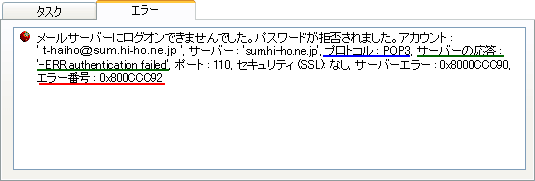
「サーバーの応答:」に -ERR authentication failed という文字列が含まれている場合
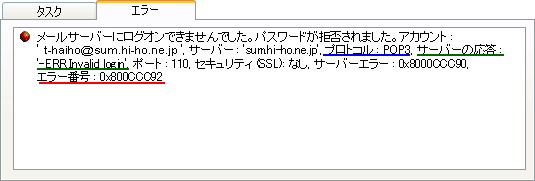
「サーバーの応答:」に -ERR Invalid login という文字列が含まれている場合
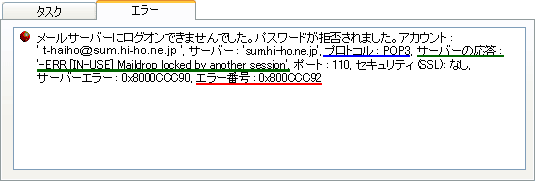
「サーバーの応答:」に -ERR [IN-USE] Maildrop locked by another session という文字列が含まれている場合
以下をご確認の上、再度、受信が可能かどうかをお試しください。
・受信メールサーバの設定確認
・多重ログイン時の対処方法
●受信メールサーバーの設定確認
※「サーバーの応答:」に -ERR authentication failed -ERR Invalid login という文字列が含まれている場合
1. 「ツール(T)」から「アカウント(A)...」を選択します。
2. 表示された「インターネット アカウント」の画面で、「メール」タブを選択します。
3. 一覧の中から、設定しているアカウントを選択して、「プロパティ(P)」ボタンをクリックします。
4. 表示された画面で、「サーバー」タブを選択します。
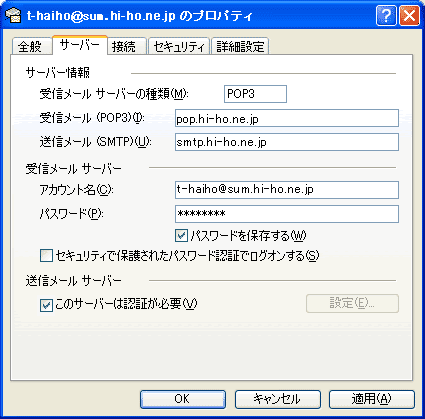
「サーバー情報」
・「受信メール サーバーの種類(M):」: 「POP3」となっていることを確認
・「受信メール (POP3)(I):」: pop.hi-ho.ne.jp
※ 入力する文字はすべて半角文字(直接入力)でご入力ください。
「受信メールサーバー」
・「アカウント名(C):」: [メールアドレス] を入力 例) t-haiho@sum.hi-ho.ne.jp
※ メールアドレスを@マーク以降も含めて入力します。
・「パスワード(P):」: [パスワード] を入力
※ パスワードはhi-hoにご登録いただいているものです。
・「セキュリティで保護されたパスワード認証でログオンする(S)」: チェックしない
メールの受信時に表示されるエラーメッセージ内の「サーバーの応答:」を見ることで、入力ミスの手がかりが掴めます。
-ERR authentication failed という文字列が含まれていた場合
「アカウント名(C):」が正しく入力されていない可能性があります。ユーザIDではありません。「@」より前の部分のみです。
-ERR Invalid login という文字列が含まれていた場合
「パスワード(M):」が正しく入力されていない可能性があります。接続用パスワードと同じです。半角英数字で6~8文字となります。
※上記は、-ERR goodbye、-ERR Invalid loginが表示される原因の一例です。
●多重ログイン時の対処方法
※「サーバーの応答:」に -ERR [IN-USE] Maildrop locked by another session という文字列が含まれている場合
「サーバーの応答:」に-ERR [IN-USE] Maildrop locked by another sessionという文字列が含まれている場合は、メールボックスに多重ログインしている状態です。
メールの受信途中でインターネットから切断された場合など、ログインがされた状態が続き、再度受信(ログイン)をすることができなくなります。一定の時間が経過すると、自動的にログアウトされますので、時間をおいてから再度受信を行ってください。
ここでは Microsoft Outlook Express Version 6 (6.00.2600.0000) にもとづいて説明しています。
「」はメニュー項目等を表しています。[ ]はお客さまのIDや設定によって変わるところです。
文中の例では、電子メールアドレスが"t-haiho@sum.hi-ho.ne.jp"として説明しています。
hi-hoでは、"t-haiho"の部分をメールアカウント、"sum"の部分をサブドメインとよびます。
「サーバーの応答:」に -ERR authentication failed という文字列が含まれている場合
「サーバーの応答:」に -ERR Invalid login という文字列が含まれている場合
「サーバーの応答:」に -ERR [IN-USE] Maildrop locked by another session という文字列が含まれている場合
以下をご確認の上、再度、受信が可能かどうかをお試しください。
・受信メールサーバの設定確認
・多重ログイン時の対処方法
●受信メールサーバーの設定確認
※「サーバーの応答:」に -ERR authentication failed -ERR Invalid login という文字列が含まれている場合
1. 「ツール(T)」から「アカウント(A)...」を選択します。
2. 表示された「インターネット アカウント」の画面で、「メール」タブを選択します。
3. 一覧の中から、設定しているアカウントを選択して、「プロパティ(P)」ボタンをクリックします。
4. 表示された画面で、「サーバー」タブを選択します。
「サーバー情報」
・「受信メール サーバーの種類(M):」: 「POP3」となっていることを確認
・「受信メール (POP3)(I):」: pop.hi-ho.ne.jp
※ 入力する文字はすべて半角文字(直接入力)でご入力ください。
「受信メールサーバー」
・「アカウント名(C):」: [メールアドレス] を入力 例) t-haiho@sum.hi-ho.ne.jp
※ メールアドレスを@マーク以降も含めて入力します。
・「パスワード(P):」: [パスワード] を入力
※ パスワードはhi-hoにご登録いただいているものです。
・「セキュリティで保護されたパスワード認証でログオンする(S)」: チェックしない
メールの受信時に表示されるエラーメッセージ内の「サーバーの応答:」を見ることで、入力ミスの手がかりが掴めます。
-ERR authentication failed という文字列が含まれていた場合
「アカウント名(C):」が正しく入力されていない可能性があります。ユーザIDではありません。「@」より前の部分のみです。
-ERR Invalid login という文字列が含まれていた場合
「パスワード(M):」が正しく入力されていない可能性があります。接続用パスワードと同じです。半角英数字で6~8文字となります。
※上記は、-ERR goodbye、-ERR Invalid loginが表示される原因の一例です。
●多重ログイン時の対処方法
※「サーバーの応答:」に -ERR [IN-USE] Maildrop locked by another session という文字列が含まれている場合
「サーバーの応答:」に-ERR [IN-USE] Maildrop locked by another sessionという文字列が含まれている場合は、メールボックスに多重ログインしている状態です。
メールの受信途中でインターネットから切断された場合など、ログインがされた状態が続き、再度受信(ログイン)をすることができなくなります。一定の時間が経過すると、自動的にログアウトされますので、時間をおいてから再度受信を行ってください。


